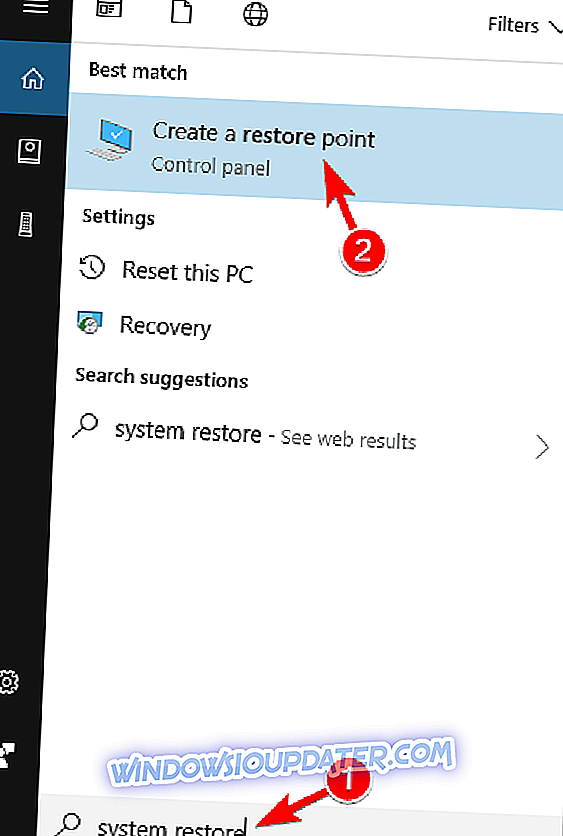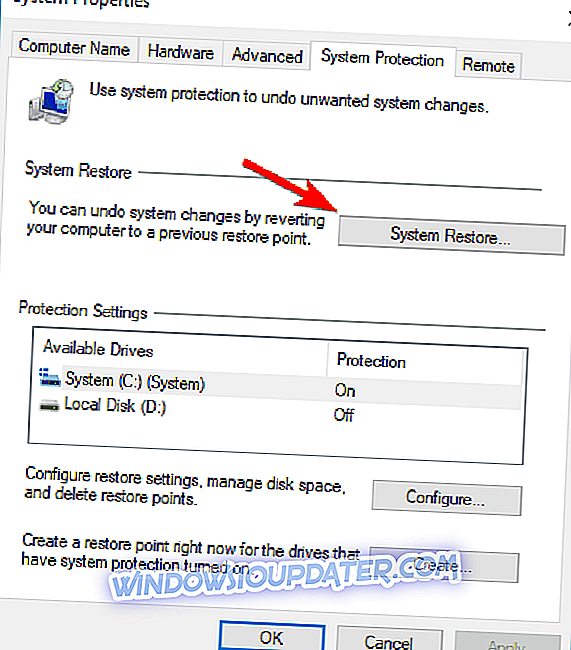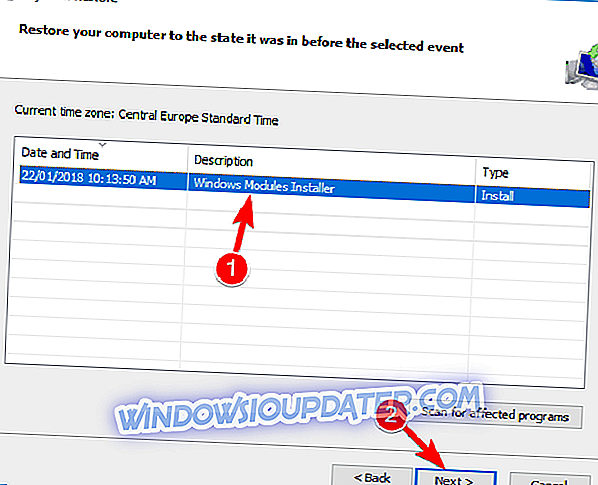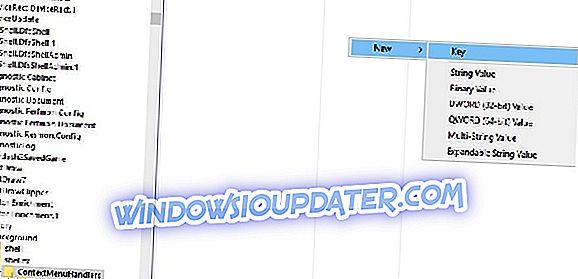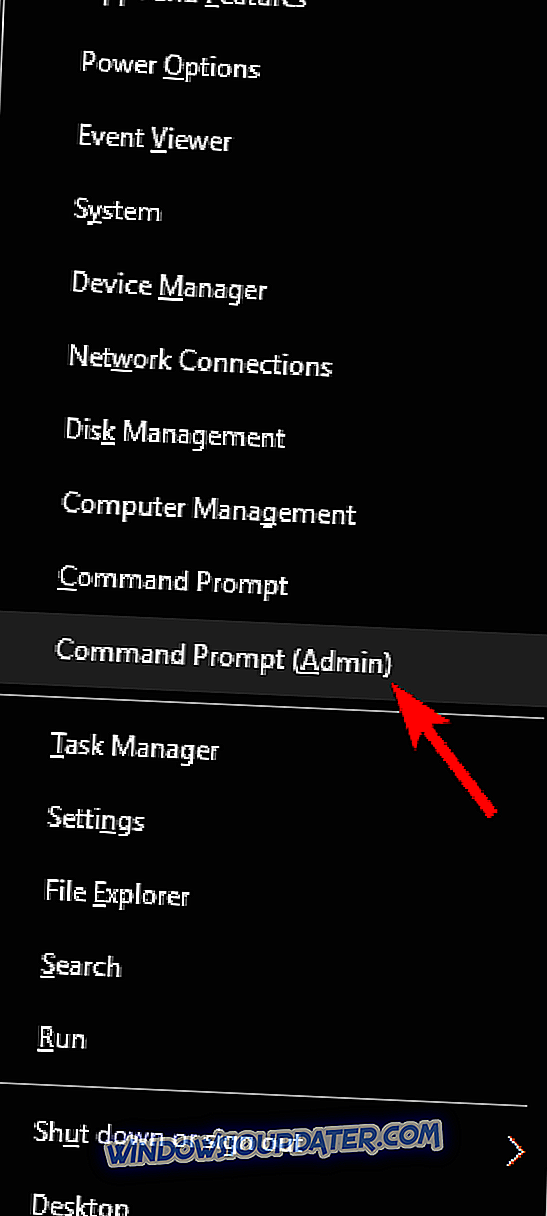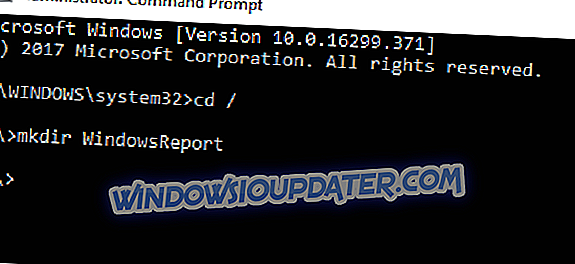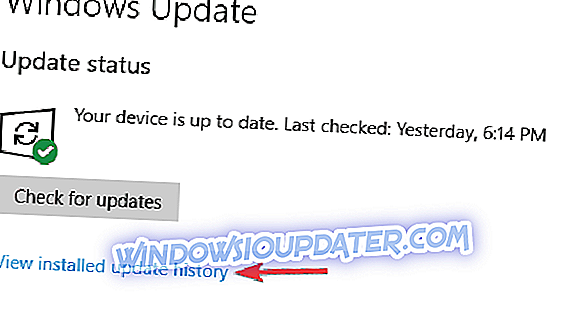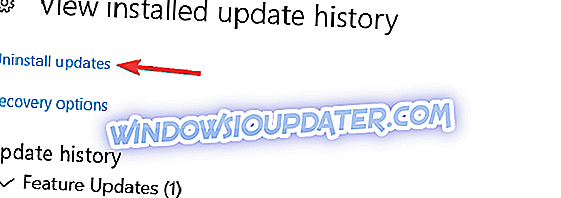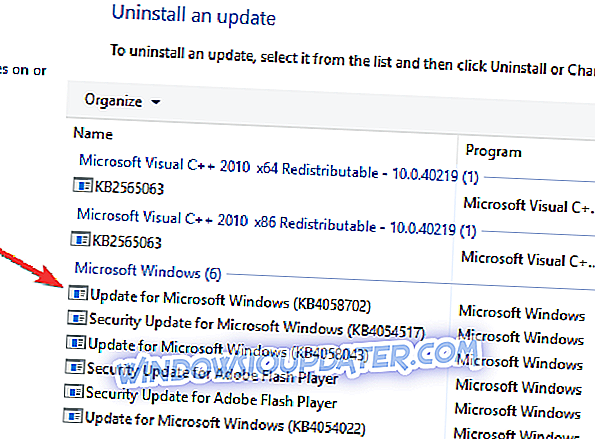Да ли је опција Нев> Фолдер нестала са десктопа и контекст менија програма Филе Екплорер у оперативном систему Виндовс 10? Да ли су дугмад Нове ставке и Нови директоријум неисправни? Ако је то случај, софтвер или други некомпатибилни управљачки програм другог произвођача је можда случајно избрисао потребне кључеве за нове опције фолдера. Дакле, овај проблем је у великој мери сведен на оштећене кључеве регистра; и ево неколико начина на које можете да га поправите и обновите нове опције фасцикле у оперативном систему Виндовс 10.
Не можете да креирате нове фасцикле у оперативном систему Виндовс 10? Ево брзог решења
Многи корисници су пријавили да не могу да креирају нове фасцикле на свом рачунару. Ово може бити велики проблем, а када говоримо о проблемима, ово су неки од уобичајених проблема које су корисници пријавили:
- Није могуће креирати нову мапу на радној површини Виндовс 10, УСБ диск, флеш диск - Многи корисници пријавили су овај проблем на свом ПЦ-у, али се могу појавити и на УСБ и фласх дисковима. Ако имате овај проблем, свакако испробајте нека од наших рјешења.
- Није могуће креирати нову фасциклу Виндовс 8 - Овај проблем се може појавити и на Виндовс 8, и иако Виндовс 10 и Виндовс 8 имају одређене разлике, већина наших рјешења би требала радити и са Виндовс 8.
- У новој фасцикли недостаје Виндовс 7 - корисници Виндовса 7 су такође пријавили овај проблем, а ако имате овај проблем, слободно пробајте било које од наших решења и проверите да ли то помаже.
- Није могуће креирати нови приступ фасцикли одбијен - Понекад можете добити поруку о грешци која каже да је приступ забрањен приликом креирања нове фасцикле. Ако је то случај, свакако проверите да ли имате административне привилегије над тим директоријумом.
- Креирање нове фасцикле десним кликом недостаје - У неким случајевима опција новог фолдера можда недостаје у менију десног клика. Ако је то тако, можете ријешити проблем тако што ћете направити неколико измјена у свом регистру.
Решење 1 - Проверите антивирус
Према мишљењу корисника, понекад не можете креирати нову мапу на рачунару због антивируса. Ваш антивирус може понекад заштитити одређене директорије и довести до проблема као што је овај. Да бисте решили проблем, обавезно онемогућите функције везане за заштиту директоријума у антивирусном програму и проверите да ли то решава проблем.
Ако то не успије, можете покушати да потпуно онемогућите антивирусну заштиту и провјерите да ли то рјешава проблем. У најгорем случају, можда ћете морати да уклоните антивирус како бисте решили овај проблем.
Ако уклањање антивирусног програма ријеши проблем, размислите о пребацивању на друго антивирусно рјешење. Доступни су многи велики антивирусни алати, али један од најбољих је Буллгуард, па га слободно испробајте.
Решење 2 - Покрените опоравак система
Прво размотрите враћање система у претходно стање. Опција враћања система у систем Виндовс 10 може да реши број системских проблема. Пошто може да поправи оштећене корисничке налоге, алатка „Опоравак система“ може и да поправи и обнови нове опције фасцикле у оперативном систему Виндовс 10. Алат можете покренути на следећи начин:
- Унесите „враћање система“ у оквир за претрагу Цортана и изаберите Креирај тачку враћања .
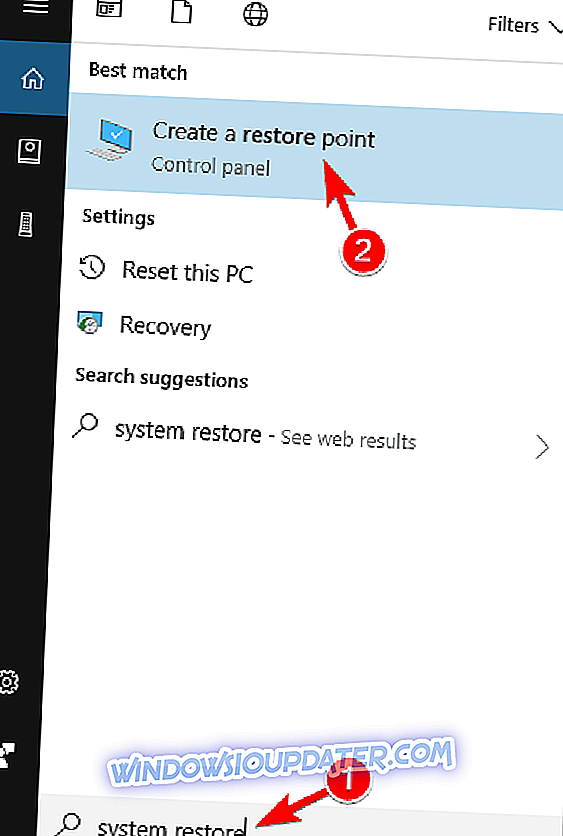
- Кликните на Систем Ресторе (Опоравак система) у прозору Систем Пропертиес (Својства система).
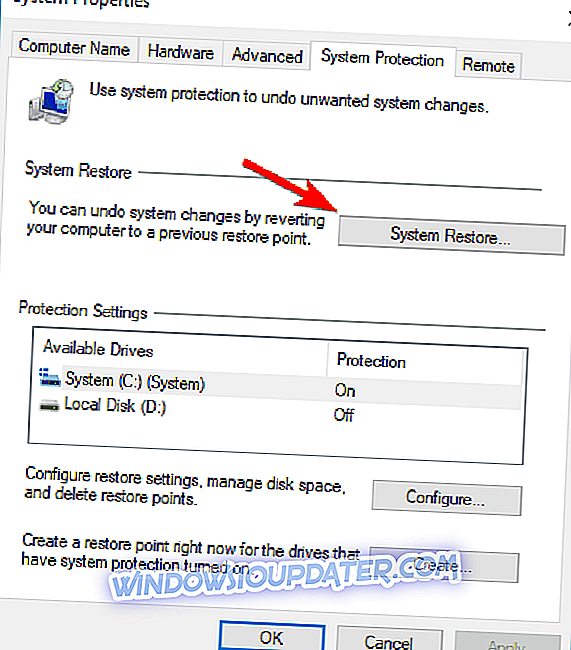
- Кликните на дугме Даље у прозору „Опоравак система“ и изаберите поље за потврду Прикажи више тачака враћања да бисте отворили листу датума и времена на које можете вратити Виндовс 10 назад.
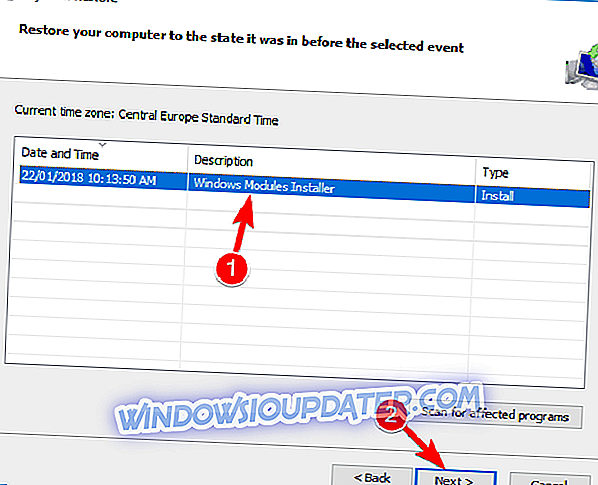
- Сада изаберите да вратите систем назад на датум и време када су опције Нев фолдеру добро функционисале. Кликните на Нект и Финисх да бисте потврдили тачку враћања.
- Када је тачка враћања направила своју магију, подесите нову фасциклу на радној површини или у Филе Екплореру.
Решење 3 - Поставите скрипту регистра
Ако алатка Систем Ресторе (Опоравак система) није урадила трик, уместо тога поставите скрипту регистра. Можете креирати скрипте регистра помоћу програма Виндовс 10 Нотепад. Подесите скрипту регистра на следећи начин:
- Копирајте и налепите скрипту испод у Нотепад помоћу Цтрл + Ц и Цтрл + В пречица.
“Виндовс Регистри Едитор верзија 5.00
[ХКЕИ_ЦЛАССЕС_РООТ] ЦЛСИД {11дбб47ц-а525-400б-9е80-а54615а090ц0}]
@ = ”ЦЛСИД_ЕкецутеФолдер”
[ХКЕИ_ЦЛАССЕС_РООТ] ЦЛСИД {11дбб47ц-а525-400б-9е80-а54615а090ц0} \ т
@ = ”ЕкплорерФраме.длл”
"ТхреадингМодел" = "Апартман"
[ХКЕИ_ЦЛАССЕС_РООТ - Директоријум \ т
@ = ”{Д969А300-Е7ФФ-11д0-А93Б-00А0Ц90Ф2719}”
[ХКЕИ_ЦЛАССЕС_РООТ \ т
@ = "Фолдер"
“ЕдитФлагс” = хек: д2, 03, 00, 00
"ФуллДетаилс" = "проп: Систем.ПропГроуп.Десцриптион; Систем.ИтемНамеДисплаи; Систем.ИтемТипе; Систем.Сизе"
“ТхумбнаилЦутофф” = дворд: 00000000
"ТилеИнфо" = "проп: Систем.Титле; Систем.ПропГроуп.Десцриптион; Систем.ИтемТипе"
[ХКЕИ_ЦЛАССЕС_РООТ \ т
@ = хек (2): 25, 00, 53, 00, 79, 00, 73, 00, 74, 00, 65, 00, 6д, 00, 52, 00, 6ф, 00, 6ф, 00, 74, 00, 25, \ т
00, 5ц, 00, 53, 00, 79, 00, 73, 00, 74, 00, 65, 00, 6д, 00, 33, 00, 32, 00, 5ц, 00, 73, 00, 68, 00, \ Т
65, 00, 6ц, 00, 6ц, 00, 33, 00, 32, 00, 2е, 00, 64, 00, 6ц, 00, 6ц, 00, 2ц, 00, 33, 00, 00, 00
[ХКЕИ_ЦЛАССЕС_РООТ \ т
[ХКЕИ_ЦЛАССЕС_РООТ \ т
"МултиСелецтМодел" = "Документ"
“БровсерФлагс” = дворд: 00000022
“ЕкплорерФлагс” = дворд: 0000002
[ХКЕИ_ЦЛАССЕС_РООТ \ т
@ = хек (2): 25, 00, 53, 00, 79, 00, 73, 00, 74, 00, 65, 00, 6д, 00, 52, 00, 6ф, 00, 6ф, 00, 74, 00, 25, \ т
00, 5ц, 00, 45, 00, 78, 00, 70, 00, 6ц, 00, 6ф, 00, 72, 00, 65, 00, 72, 00, 2е, 00, 65, 00, 78, 00, \ Т
65, 00, 20, 00, 2ф, 00, 73, 00, 65, 00, 70, 00, 61, 00, 72, 00, 61, 00, 74, 00, 65, 00, 2ц, 00, 2ф, \ Т
00, 65, 00, 2ц, 00, 2ф, 00, 69, 00, 64, 00, 6ц, 00, 69, 00, 73, 00, 74, 00, 2ц, 00, 25, 00, 49, 00, \ Т
2ц, 00, 25, 00, 4ц, 00, 00, 00
“ДелегатеЕкецуте” = ”{11дбб47ц-а525-400б-9е80-а54615а090ц0}”
[ХКЕИ_ЦЛАССЕС_РООТ] Фолдер схелл \ т
"МултиСелецтМодел" = "Документ"
“БровсерФлагс” = дворд: 00000010
“ЕкплорерФлагс” = дворд: 00000012
[ХКЕИ_ЦЛАССЕС_РООТ] Фолдер схелл \ т
@ = хек (2): 25, 00, 53, 00, 79, 00, 73, 00, 74, 00, 65, 00, 6д, 00, 52, 00, 6ф, 00, 6ф, 00, 74, 00, 25, \ т
00, 5ц, 00, 45, 00, 78, 00, 70, 00, 6ц, 00, 6ф, 00, 72, 00, 65, 00, 72, 00, 2е, 00, 65, 00, 78, 00, \ Т
65, 00, 20, 00, 2ф, 00, 73, 00, 65, 00, 70, 00, 61, 00, 72, 00, 61, 00, 74, 00, 65, 00, 2ц, 00, 2ф, \ Т
00, 69, 00, 64, 00, 6ц, 00, 69, 00, 73, 00, 74, 00, 2ц, 00, 25, 00, 49, 00, 2ц, 00, 25, 00, 4ц, 00, \ Т
00, 00
“ДелегатеЕкецуте” = ”{11дбб47ц-а525-400б-9е80-а54615а090ц0}”
[ХКЕИ_ЦЛАССЕС_РООТ \ т
[ХКЕИ_ЦЛАССЕС_РООТ] Фолдер \ т
[ХКЕИ_ЦЛАССЕС_РООТ] Фолдер \ т
@ = "Инфо о колони ПДФ-а"
[ХКЕИ_ЦЛАССЕС_РООТ \ т
[ХКЕИ_ЦЛАССЕС_РООТ Фолдер, схеллек, ЦонтектМенуХандлерс, БриефцасеМену] \ т
@ = ”{85ББД920-42А0-1069-А2Е4-08002Б30309Д}”
[ХКЕИ_ЦЛАССЕС_РООТ \ т
@ = ”{474Ц98ЕЕ-ЦФ3Д-41ф5-80Е3-4ААБ0АБ04301}”
[ХКЕИ_ЦЛАССЕС_РООТ] Фолдер, схеллек, ЦонтектМенуХандлерс {а2а9545д-а0ц2-42б4-9708-а0б2бадд77ц8}]
[ХКЕИ_ЦЛАССЕС_РООТ \ т
[ХКЕИ_ЦЛАССЕС_РООТ] Фолдер [алл]: [] [БД472Ф60-27ФА-11цф-Б8Б4-444553540000]]
@ = ”“
[ХКЕИ_ЦЛАССЕС_РООТ] Фолдер \ т
[ХКЕИ_ЦЛАССЕС_РООТ Фолдер \ т
@ = ”{85ББД920-42А0-1069-А2Е4-08002Б30309Д}”
[ХКЕИ_ЦЛАССЕС_РООТ Фолдер \ т
@ = ”{7ЕФА68Ц6-086Б-43е1-А2Д2-55А113531240}”
[ХКЕИ_ЦЛАССЕС_РООТ] Фолдер \ т
"Директоријум" = ""
"ИцонПатх" = хек (2): 25, 00, 53, 00, 79, 00, 73, 00, 74, 00, 65, 00, 6д, 00, 52, 00, 6ф, 00, 6ф, 00,
74, 00, 25, 00, 5ц, 00, 73, 00, 79, 00, 73, 00, 74, 00, 65, 00, 6д, 00, 33, 00, 32, 00, 5ц, 00, 73, \ Т
00, 68, 00, 65, 00, 6ц, 00, 6ц, 00, 33, 00, 32, 00, 2е, 00, 64, 00, 6ц, 00, 6ц, 00, 2ц, 00, 33, 00, \ Т
00, 00
“ИтемНаме” = ”@ схелл32.длл, -30396”
“МенуТект” = ”@ схелл32.длл, -30317”
“НонЛФНФилеСпец” = ”@ схелл32.длл, -30319”
[ХКЕИ_ЦЛАССЕС_РООТ] Фолдер \ т
“АллДривес“ = ”
“ИсФолдер“ = ”
“НоЕктенсион“ = ”” ”

- Кликните Датотека > Сачувај као, а затим у падајућем менију Сачувај као тип изаберите Све датотеке .
- Унесите "НевФолдерФик.рег" као наслов датотеке, изаберите да бисте га сачували на радној површини и кликните на дугме Сачувај .

- Сада би требало да пронађете пречицу НевФолдерФик.рег на радној површини. Двапут кликните на то и изаберите Да за сва упозорења за покретање скрипте.
- Може се рећи да, “Нису сви подаци успјешно записани у регистар…” Међутим, скрипта би ипак требала поправити нове опције директорија.
Решење 4 - Ручно уредите регистар
Коначно, можете направити и ручно уређивање регистра да бисте поправили нове опције фолдера. Уредите регистар да бисте поправили опције фасцикле на следећи начин.
- Отворите уређивач регистратора тако што ћете притиснути тастер Вин + Р и куцати 'регедит' у текст Рун.
- Потражите овај кључ у прозору „Уређивач регистра“: ХКЕИ_ЦЛАССЕС_РООТ - Директоријум Основна полица - ЦонтектМенуХандлерс .

- Изаберите ЦонтектМенуХандлерс на левој страни прозора, а затим кликните десним тастером миша на празан простор и изаберите Нев > Кеи .
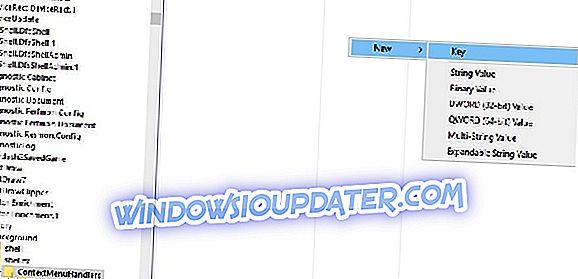
- Унесите 'Ново' као наслов кључа.
- Изаберите Нев тастер и двапут кликните на (Дефаулт) на десној страни да бисте отворили прозор Едит Стринг.

- Унесите {Д969А300-Е7ФФ-11д0-А93Б-00А0Ц90Ф2719} у поље Подаци о вредности и кликните на дугме У реду да бисте затворили прозор.
- Сада можете затворити прозор Регистри Едитор-а и десним кликом на радну површину поставити нову мапу.
Ако још увек имате проблема на рачунару или једноставно желите да их избегнете у будућности, препоручујемо вам да преузмете овај алат (100% безбедан и тестиран од нас) да бисте поправили различите проблеме са рачунаром, као што су губитак датотека, злонамерни софтвер и хардваре фаилуре.
Решење 5 - Деинсталирајте проблематичне апликације
Према корисницима, понекад апликације треће стране могу довести до овог проблема. Да бисте решили проблем, корисници препоручују да уклоните све проблематичне апликације са рачунара. Што се тиче проблематичних апликација, мали број корисника тврди да је БоотДелетер изазвао овај проблем на свом ПЦ-у. Да бисте решили проблем, морате да пронађете и уклоните проблематичне апликације са рачунара.
Постоји неколико начина за уклањање апликације, али најбоље је користити софтвер за деинсталацију. У случају да нисте упознати, апликације за деинсталацију могу уклонити све програме заједно са придруженим датотекама и ставкама регистра.
На тржишту постоји много великих деинсталатора, али најбољи су ИОБит Унинсталлер и Рево Унинсталлер, па слободно испробајте било коју од њих.
Неколико корисника је известило да су решили проблем тако што су извршили промене у свом регистру из Решења 1 након брисања БоотДелетер софтвера, па свакако покушајте то.
Рјешење 6 - Користите наредбени редак за креирање директорија
Неколико корисника је изјавило да су успели да реше проблем једноставним коришћењем командне линије да би креирали нову фасциклу на свом рачунару. Према корисницима, они су креирали директоријум на свом ПЦ-у користећи Цомманд Промпт и проблем је потпуно решен. Да бисте креирали директоријум помоћу командне линије, морате да урадите следеће:
- Притисните Виндовс Кеи + Кс да бисте отворили Вин + Кс мени. Сада одаберите Цомманд Промпт (Админ) са листе. Ако Цомманд Промпт није доступан, можете користити и ПоверСхелл (Админ) .
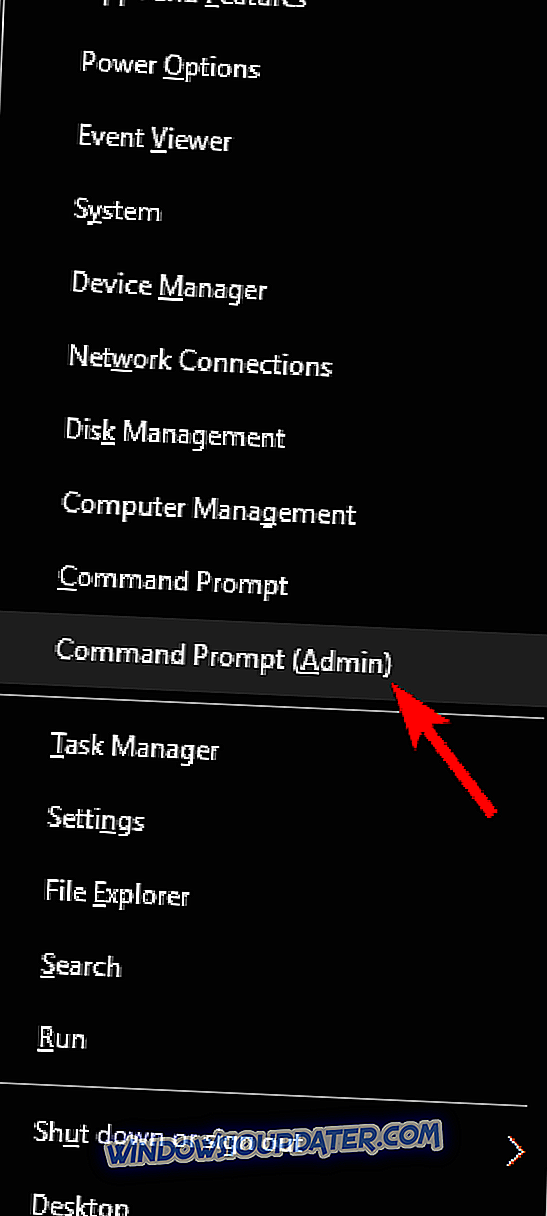
- Када се покрене командна линија, унесите цд / да бисте дошли до основног директоријума.
- Сада унесите мкдир ФолдерНаме да бисте креирали нови директоријум. Тиме ћете креирати нову мапу на Ц диску.
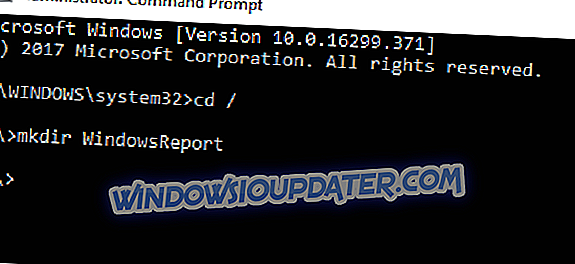
Након тога, требали бисте бити у могућности да креирате нове директоријуме без икаквих проблема.
Решење 7 - Уклањање проблематичних исправки
Ако се овај проблем појави недавно, узрок може бити Виндовс Упдате. Понекад ажурирање може да доведе до овог проблема, а ако је то случај, потребно је да пронађете и уклоните проблематичне исправке. Ово је прилично једноставно и можете то урадити слиједећи ове кораке:
- Отворите апликацију Подешавања притиском на Виндовс тастер + И.
- Када се отвори апликација Подешавања, идите на Ажурирај и безбедност .

- Идите на Приказ инсталиране историје ажурирања .
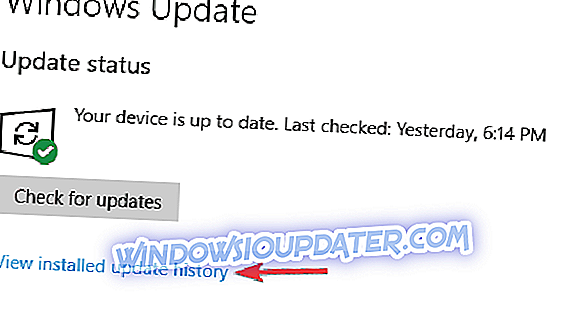
- Појавиће се листа недавних ажурирања. Изаберите Унинсталл упдатес .
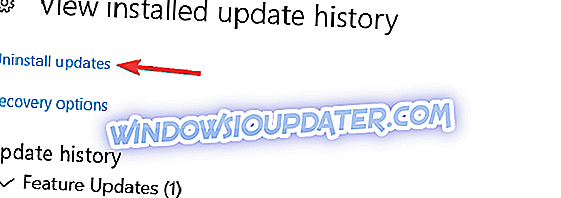
- Сада двапут кликните на ажурирање које желите уклонити.
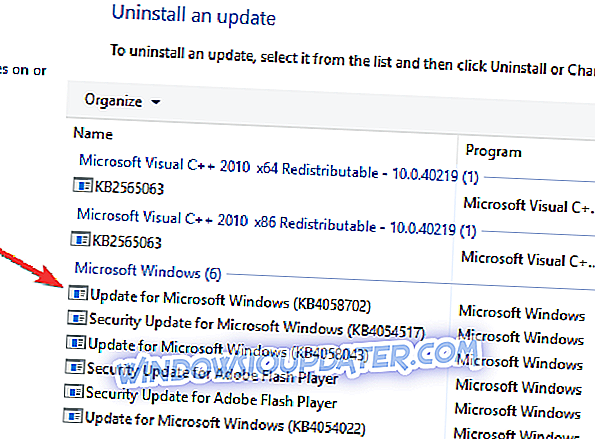
Када уклоните ажурирање, проверите да ли је проблем решен. Ако се проблем не појави, требало би да блокирате инсталацију ажурирања. Виндовс 10 има тенденцију да аутоматски инсталира све исправке, а ако не блокирате ажурирање, Виндовс ће га поново инсталирати, због чега ће се проблем поново појавити.
Решење 8 - Користите Цтрл + Схифт + Н пречицу
Ако имате проблема са прављењем фасцикли, можда ћете моћи да заобиђете овај проблем помоћу пречица Цтрл + Схифт + Н. Ова пречица ће креирати нову фасциклу у тренутно отвореном директоријуму, па свакако покушајте.
Важно је напоменути да је ово само заобилазно рјешење, али док не пронађете трајно рјешење, слободно користите ово рјешење.
Дакле, ово је наше решење за ефикасно поправљање и враћање нових опција фасцикле ако не можете да креирате нове фасцикле у оперативном систему Виндовс 10. Прво, вратите Виндовс 10 на претходни датум помоћу алатке Систем Ресторе (Опоравак система); и ако то не поправи, уредите регистар или поставите скрипту регистра као што је горе наведено. Онда би требало да будете у могућности да подесите нове фасцикле у Виндовс 10.